如何关闭电脑同步天气的声音提醒?
- 电脑知识
- 2025-03-31
- 5
- 更新:2025-03-27 00:29:42
随着科技的不断进步,电脑操作系统的功能也日益完善。很多用户在享受便捷的同时,可能会发现系统自带的天气应用会不定时发出声音提醒,这对于需要安静工作或休息的用户来说可能会造成干扰。本文将为您详细介绍如何关闭电脑同步天气的声音提醒,帮助您打造一个更安静、更个性化的电脑使用环境。
一、认识您的电脑天气应用
我们要知道,不同的操作系统可能有不同的天气应用和设置方式。Windows10内置了“天气”应用,而macOS则可能通过“通知”中心进行管理。本文以Windows10为例,逐步介绍如何关闭天气的声音提醒,对于其他系统用户的指导也会有所涉及。
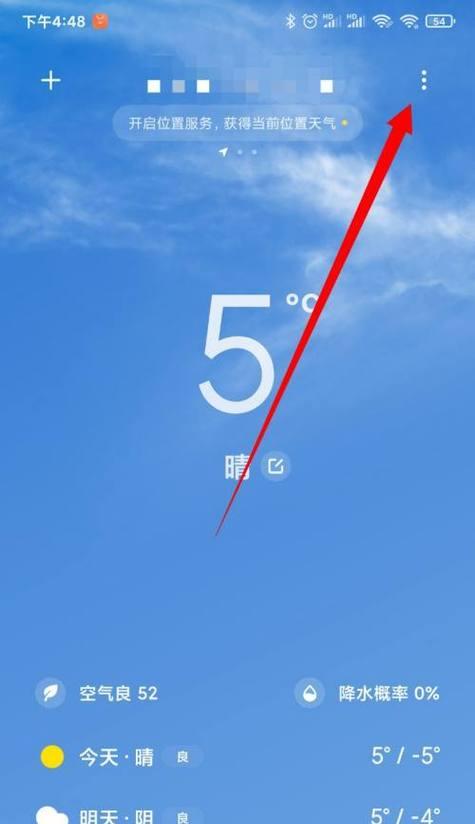
二、关闭Windows10天气应用的声音提醒
1.打开天气应用
点击任务栏右下角的通知区域,找到并打开“所有设置”。在设置窗口中,点击“系统”,然后选择“通知和操作”。
2.管理天气应用的通知
在“通知和操作”界面中,您会看到“获取来自应用和其它发送者的通知”这一选项。点击“选择在操作中心显示哪些图标”,在这里找到天气应用,并关闭其开关以阻止天气应用发出声音提醒。
3.配置天气应用的详细设置
回到“通知和操作”界面,点击“通知”区下的“天气”链接。在这里,您可以详细设置天气应用的行为,包括通知的开关、通知样式等。通过点击“关闭”或调整“显示通知”选项至关闭状态,即可实现关闭声音提醒。
4.关闭应用内的声音设置
如果天气应用内还保留着声音提醒的选项,您也可以在应用内部设置中进行关闭。打开天气应用,找到“设置”选项,通常位于应用的右上角菜单内。在这里,您可以找到关闭声音提醒的相关选项。
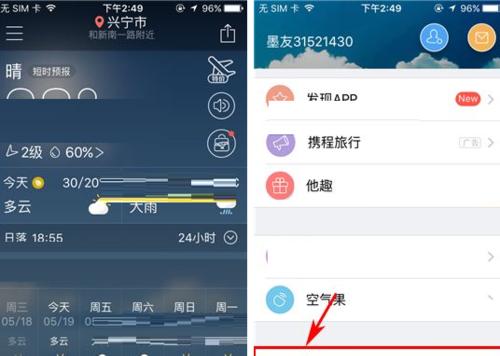
三、针对macOS关闭天气的声音提醒
对于使用macOS的用户,虽然具体操作可能有所不同,但基本原则是相似的。通常可以通过“通知”偏好设置来管理应用的声音提醒。打开“系统偏好设置”,选择“通知”,然后在列表中找到天气应用,调整其通知设置,包括声音提醒的开关。

四、常见问题及解决方法
问题1:我找不到关闭声音提醒的选项,应该怎么办?
解决方法:确认您的操作系统版本,并根据相应的指导进行操作。如果按照操作指南操作后仍无法找到相关设置,可能需要更新您的操作系统,或检查是否有第三方软件干扰。
问题2:关闭声音提醒后,天气通知完全没有了,如何只关闭声音而不影响文字提醒?
解决方法:在天气应用的设置中,通常可以分别控制声音和文字通知。如果完全不见通知,可能需要调整通知优先级或重新开启文字通知的开关。
问题3:关闭了声音提醒,但偶尔还会被声音打扰,该如何处理?
解决方法:确保全面检查所有可能发出声音的部分,包括操作系统的全局声音设置和特定应用的声音设置。同时还应检查是否有第三方应用在运行并可能触发声音。
五、扩展阅读
个性化您的电脑使用体验
除了关闭天气应用的声音提醒外,您还可以针对其他应用进行个性化设置,如邮件、日历、社交媒体等,实现一个更加私人化且不被打扰的电脑使用环境。学会掌控这些设置,将有助于提高您的工作效率和生活质量。
系统优化技巧
电脑使用体验的优化不仅仅局限于关闭声音提醒。您还可以通过优化启动程序、管理后台进程和应用权限等方法,进一步提升系统的响应速度和使用效率。
软件推荐
如果您在使用第三方天气软件,同样可能需要管理通知和声音提醒。这里推荐几款受欢迎的天气软件,并介绍如何在每款软件中关闭声音提醒,以供参考。
通过以上指导,您现在已经能够轻松地关闭电脑同步天气的声音提醒。接下来,您可以根据个人习惯进一步调整电脑设置,让您的电脑使用体验更加符合您的需求。如您有更多疑问或需要进一步的帮助,请随时查阅相关指南或联系产品支持服务。祝您使用电脑愉快!
上一篇:plus投影仪的性能和效果如何?











